Cara Memperbaiki File dan Database yang Rusak atau Rusak di WordPress
Diterbitkan: 2021-12-06Performa WordPress yang luar biasa dan stabilitas yang tak tertandingi menjadikannya pilihan utama bagi pemilik situs web.
Namun, kesalahan dalam platform online tidak dapat dihindari karena banyak komponen bekerja bersama, dan hal yang sama berlaku untuk WordPress. Sebagian besar kesalahan ini dapat diperbaiki. Tetapi, ketika menyangkut file yang rusak dan kesalahan koneksi database, semuanya bisa menjadi rumit.
Itu karena file bisa rusak dalam berbagai cara, dan penyebabnya bisa sulit ditentukan.
Untungnya, ada berbagai cara untuk menangani masalah korupsi dan kerusakan WordPress meskipun Anda tidak 100% yakin mengapa hal itu terjadi. Pada artikel ini, kami akan mengajari Anda cara memperbaiki file yang rusak ini menggunakan berbagai metode yang telah terbukti.
Sekarang, mari kita mulai!
Daftar isi
- Apa itu File Rusak atau Rusak?
- Masalah Server
- Izin File Salah
- Kesalahan Basis Data
- Kesalahan Dengan Versi PHP
- 4 Metode untuk Memperbaiki File dan Basis Data yang Rusak atau Rusak
- 1. Memulihkan Situs Web Anda Dari Cadangan
- 2. Memperbaiki Database WordPress
- 3. Mengganti File Inti WordPress
- 4. Debug
- Kesimpulan
Apa itu File Rusak atau Rusak?
Anda mungkin telah menemukan contoh ketika Anda tidak dapat mengakses file yang sebelumnya terletak di lokasi tertentu. Ini adalah kasus korupsi file. File yang rusak adalah file yang tidak dapat diakses dari lokasi sebelumnya.
Ketika datang ke WordPress, korupsi file bisa dari berbagai jenis. Anda mungkin tidak dapat mengakses beberapa file inti, menghadapi kesalahan koneksi database yang paling umum, dan sebagainya.
Banyak faktor yang menyebabkan file corrupt. Daftarnya cukup panjang. Namun, dalam kebanyakan kasus, ini adalah penyebab umum kerusakan file:
Masalah Server
Masalah paling umum dengan server adalah kegagalan server. Kegagalan server dapat terjadi karena berbagai alasan seperti kegagalan perangkat keras server, gangguan server, server crash, firewall server, dan sebagainya.
Setiap kali kegagalan server terjadi selama pembaruan file WordPress, itu bisa rusak karena perubahan tidak disimpan dengan benar.
Izin File Salah
Izin file yang salah adalah masalah umum lainnya yang menyebabkan kerusakan file. Masalah ini dapat menyebabkan tidak berfungsinya file WordPress. Karena hanya pengguna dengan izin yang tepat yang dapat mengakses file, izin file yang salah dapat merusak file WordPress Anda.
Kesalahan Basis Data
Kesalahan koneksi database adalah kesalahan yang berkaitan dengan database. Ini termasuk memasukkan kredensial yang salah, server database crash, kegagalan perangkat keras, bug, dll. Ini bisa menjadi alasan lain untuk file yang rusak atau rusak.
Kesalahan Dengan Versi PHP
Saat ada pembaruan server, biasanya versi PHP juga diperbarui. Ini dapat menyebabkan masalah kompatibilitas yang menyebabkan kerusakan file WordPress dan databasenya. Selain itu, melewati batas memori PHP juga dapat menyebabkan gangguan server yang menyebabkan kerusakan file.
Ingat, Anda bahkan mungkin tidak tahu bahwa file Anda rusak karena WordPress tidak memberi Anda pesan kesalahan eksplisit untuk korupsi file. Berdasarkan berbagai penyebab kerusakan berkas, Anda mungkin menerima berbagai pesan galat. Misalnya, kerusakan file database tidak memungkinkan Anda membuat koneksi database, sedangkan kerusakan file inti WordPress dapat membuat situs WordPress Anda tidak dapat digunakan.
4 Metode untuk Memperbaiki File dan Basis Data yang Rusak atau Rusak
Terlepas dari alasannya, ada beberapa cara untuk memperbaiki file dan database yang rusak atau rusak di WordPress. Beberapa di antaranya adalah:
1. Memulihkan Situs Web Anda Dari Cadangan
Cadangan adalah cara terbaik untuk memulihkan situs web ke keadaan sebelumnya sebelum terjadi kerusakan. Untuk file yang rusak, pencadangan dapat menjadi cara terbaik untuk membalikkan kerusakan pada instalasi Anda.
Memulihkan situs web menggunakan plugin cadangan dan pemulihan itu mudah. Namun, hal-hal bisa menjadi rumit ketika Anda tidak dapat mengakses dasbor WordPress Anda.
Biasanya, web host menyediakan pencadangan otomatis, atau fitur pemulihan server yang memungkinkan Anda mengembalikan perubahan. Jadi, jika Anda memiliki file cadangan, termasuk file database, plugin, tema, unggahan, dan file lainnya, Anda dapat memulihkannya hanya dalam beberapa langkah. Jika Anda ingin menggali lebih dalam tentang cara mencadangkan situs web WordPress Anda, kami memiliki artikel yang disesuaikan untuk Anda. Jangan lupa untuk memeriksanya.
Jika host web Anda tidak menyediakan opsi seperti itu, Anda harus memulihkan situs Anda secara manual.
Untuk memulihkan database Anda secara manual, Anda harus mengakses dasbor phpMyAdmin Anda menggunakan cPanel.
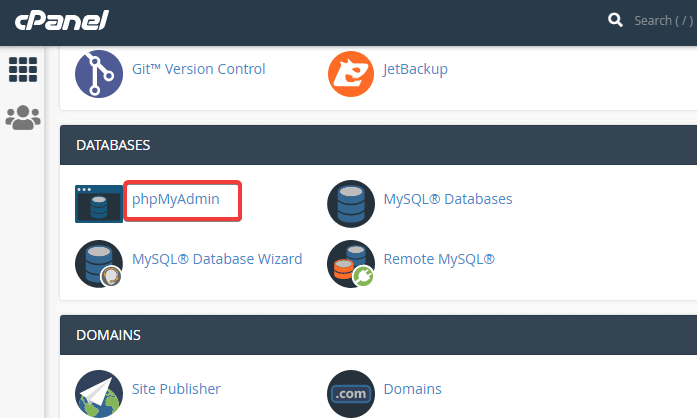
Temukan basis data Anda setelah Anda masuk dan bersihkan. Anda dapat memilih semua tabel dan menjatuhkannya dan mulai dengan yang bersih.
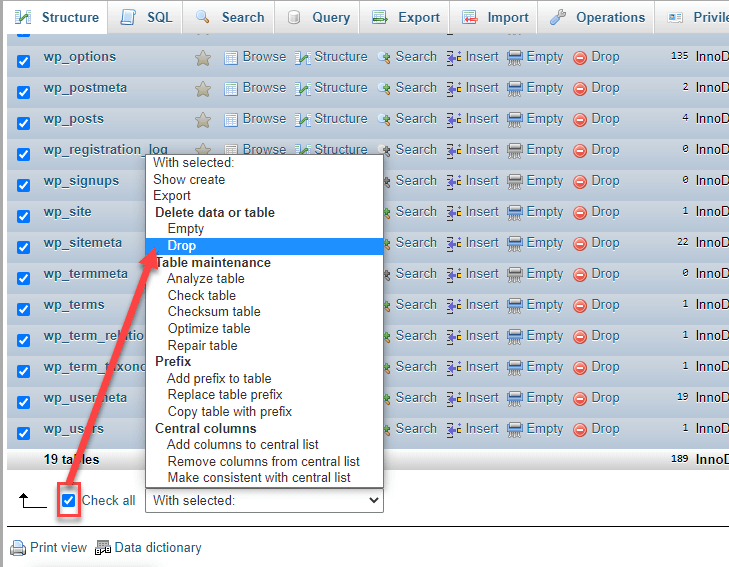
Sekarang setelah semuanya bersih, buka tab Impor di dalam database yang sama. Setelah Anda mengklik tab Impor , cari tombol Pilih File dan klik di atasnya.
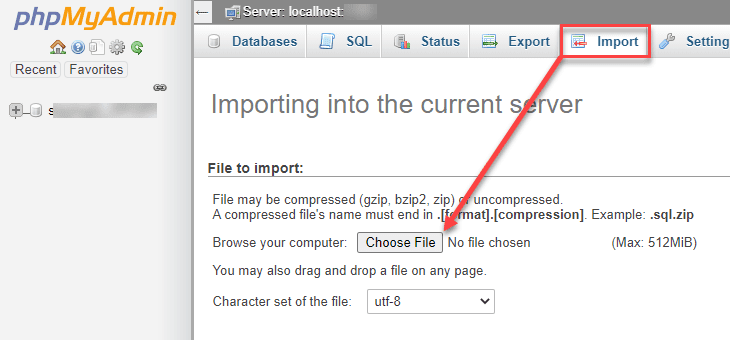
Cari file backup database, yang berformat .sql. Pilih file dan tekan tombol Go . Itu saja, dan Anda akan melihat situs web yang dipulihkan dalam beberapa detik.

Demikian pula, untuk memulihkan file WordPress Anda secara manual, Anda dapat masuk ke server Anda menggunakan klien FTP, mengakses direktori root WordPress, dan mencari berkas pubic_html . Terkadang file direktori root mungkin berada di bawah direktori www atau di dalam direktori dengan nama situs web Anda.
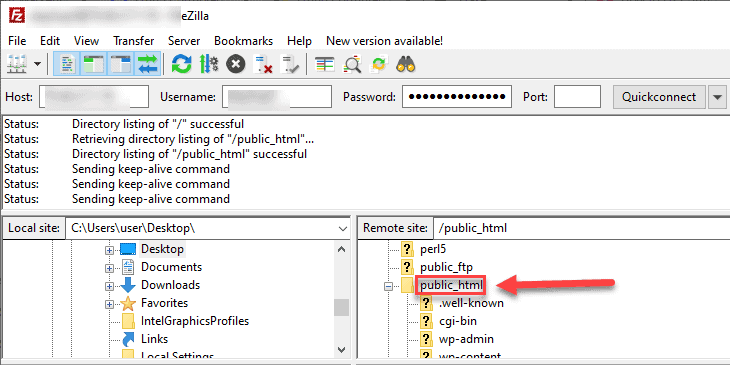
Setelah Anda berada di dalam, pilih semua file dan hapus. Kemudian, unduh ulang file inti WordPress dari situs resmi. Setelah unduhan selesai, kembali ke Klien FTP Anda dan akses folder WordPress lokal.
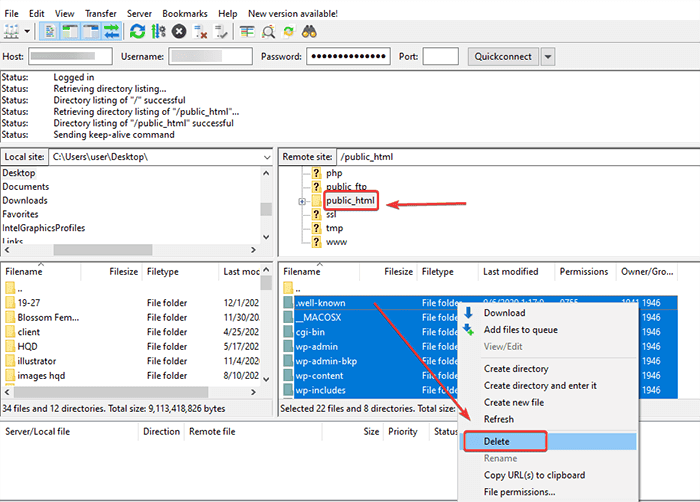
Pilih semua file dari direktori lokal dan unggah. Jika Anda mengikuti langkah-langkahnya dengan benar, Anda akan melihat file di tempat yang tepat di mana pengaturan WordPress lama Anda dulu. Ini akan memakan waktu cukup lama karena ada banyak file.
Ketika ini selesai, Anda harus pergi ke wp-content/plugins dan mengunggah file plugin Anda dari cadangan. Pilih semua folder yang ingin Anda pulihkan dan unggah menggunakan opsi Unggah melalui klien FTP Anda.
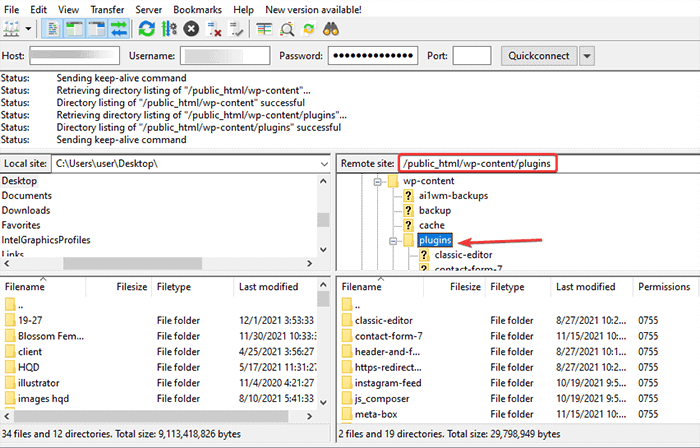
Demikian pula, ulangi proses yang sama dengan tema Anda dan unggah untuk memulihkannya. Buka wp-content/theme dan wp-content/uploads dan ulangi proses yang sama seperti yang Anda lakukan untuk plugin. Setelah Anda selesai dengan plugin, tema, dan unggahan, Anda akan dapat mengakses situs web Anda tanpa kesalahan.
2. Memperbaiki Database WordPress
Memperbaiki database adalah opsi yang bisa Anda lakukan ketika Anda tidak memiliki cadangan yang tepat. Meskipun WordPress memang menyediakan opsi untuk perbaikan, opsi ini dimatikan secara default.
Untuk mengaktifkan opsi perbaikan, buka klien FTP Anda dan akses direktori WordPress. Di sana Anda akan melihat file bernama config.php.
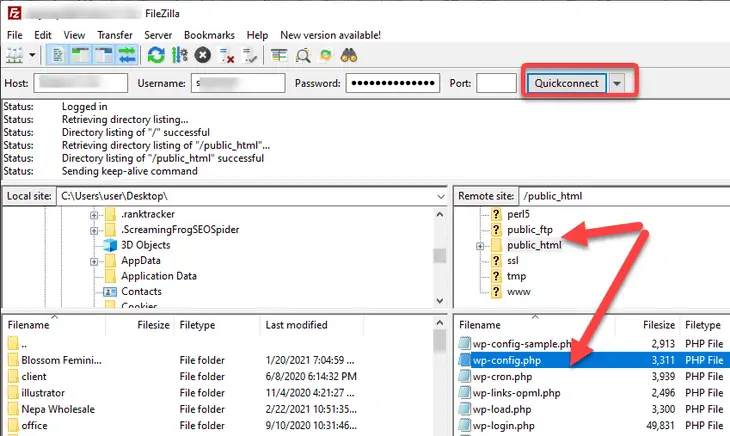
Klik kanan file wp-config.php dan klik opsi 'Edit'. Buka file dengan editor teks default Anda.
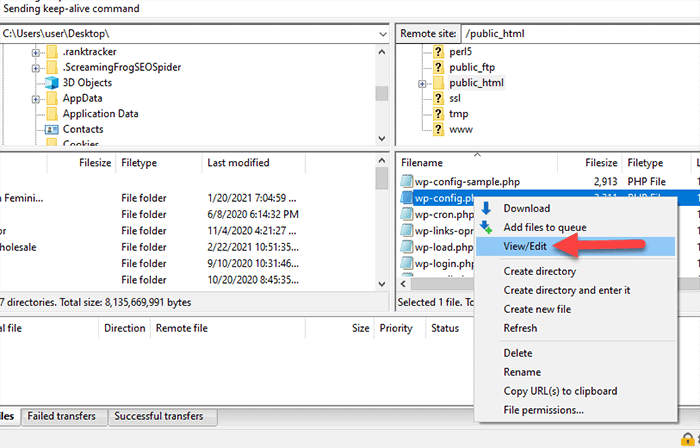
Anda kemudian dapat menambahkan baris berikut ke kode Anda:
define('WP_ALLOW_REPAIR', true);Anda dapat menambahkan baris ini di mana saja dalam kode; namun, yang terbaik adalah menambahkannya terakhir. Setelah Anda menambahkan kode, Anda dapat menavigasi ke http://yourwebsite.com/wp-admin/maint/repair.php. Ini membawa Anda ke layar baru di mana Anda akan melihat dua opsi seperti ini.
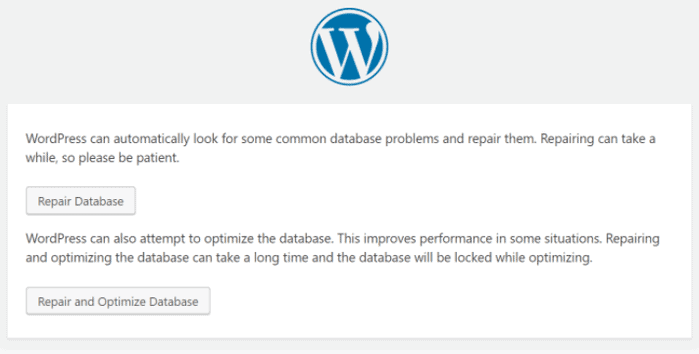
Klik pada "Perbaiki database" dan lihat bagaimana WordPress bekerja dengan keajaibannya. Anda kemudian dapat mengakses database Anda tanpa kesalahan.
3. Mengganti File Inti WordPress
Ketika Anda tidak memiliki cadangan atau tidak dapat memulihkan situs web Anda, Anda harus mengganti file inti WordPress Anda. Ingat, Anda akan kehilangan semua penyesuaian sebelumnya setelah Anda memilih proses ini.
Unduh versi WordPress terbaru dan unzip. Buka folder tempat Anda mendekompresi file .zip.
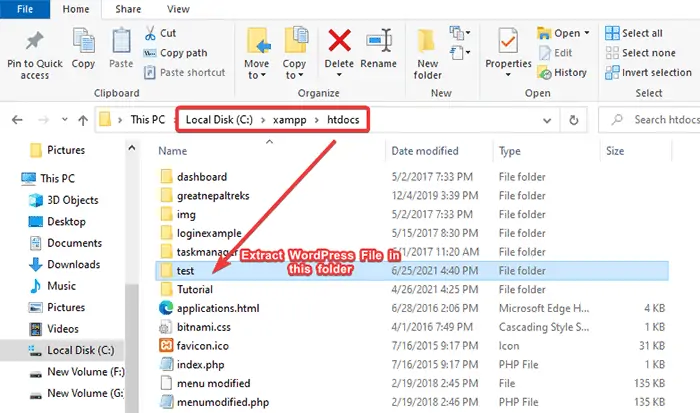
Secara berurutan, akses situs web Anda melalui klien FTP di jendela lain di layar yang sama.
Sekarang, navigasikan ke folder root WordPress dan unggah semua file dari direktori lokal WordPress Anda. Anda akan mendapatkan opsi untuk menimpa file duplikat yang ada. Pilih opsi "Ya untuk semua", dan duduk santai.
Penting untuk dicatat bahwa proses ini hanya mengubah file inti WordPress Anda dan tidak memengaruhi pengaturan plugin dan tema Anda.
4. Debug
Terakhir, jika Anda sudah mencoba semuanya dari metode di atas, Anda dapat mencoba men-debug situs WordPress Anda. Untuk ini, Anda harus mengaktifkan mode debugging WordPress. Anda dapat menemukan banyak tutorial tentang cara melakukannya di internet.
Opsi lainnya adalah memeriksa log kesalahan Anda dan melihat apakah Anda dapat mengidentifikasi masalahnya. Untuk memeriksa log kesalahan Anda, cari file bernama debug.log di dalam folder /wp-content/ Anda.
Anda juga dapat mengambil bantuan dari tuan rumah Anda. Terkadang mungkin ada masalah kesalahan konfigurasi atau malfungsi internal yang dapat diperbaiki oleh host Anda. Dalam kasus seperti itu, mengirimkan file log kesalahan Anda ke host Anda adalah solusi terbaik.
Kesimpulan
Pada artikel ini, Anda akan menemukan semua yang perlu Anda ketahui tentang file yang rusak dan memperbaiki file dan database yang rusak atau rusak di WordPress. Mulai dari penjelasan file corrupt dan cara corruptnya, artikel ini menjelaskan cara-cara memperbaiki file dan database yang corrupt.
Cara terbaik untuk melindungi file dan database situs Anda agar tidak rusak adalah dengan memiliki cadangan yang tepat. Kami juga memiliki artikel tentang cara membuat cadangan situs WordPress Anda. Jangan ragu untuk memeriksanya jika Anda berada dalam dilema.
